Come funziona Aruba Drive
Stai cercando un servizio di archiviazione cloud con spazio illimitato che ti consenta di avere pieno controllo sui tuoi dati e che sia facile da usare? Avresti anche bisogno di condividere facilmente file e cartelle con il tuo team di lavoro? Allora credo che dovresti dare un’occhiata ad Aruba Drive.
Aruba Drive è un servizio di archiviazione cloud proposto da Aruba, nota società italiana che da anni opera nei settori del Web hosting, del cloud e delle pratiche online. Grazie ad esso è possibile archiviare e condividere file di ogni genere potendo contare su spazio illimitato, su un dominio personalizzato (da creare sul momento o trasferendo un dominio) e su 5 caselle di posta da 1GB. I dati, inoltre, vengono gestiti sui server Aruba presso data center ubicati in Italia, assicurando massima affidabilità. Una volta creato il proprio account e caricati i file sul proprio spazio online (i piani più completi supportano anche la sincronizzazione automatica dei file da PC, smartphone e tablet installando un’apposita applicazione) è possibile visualizzarli, modificarli, condividerli con chiunque si desideri (regolando anche i permessi di accesso) e crearli “al volo” usando i tanti tool integrati.
Aruba Drive include, infatti, tool per creare e modificare documenti di testo, fogli di calcolo e presentazioni, ritoccare foto, organizzare foto e video in album e tanto altro. Da segnalare anche una gestione dei contatti semplificata (con la possibilità di creare gruppi e cerchie), una scrivania (Deck) virtuale in cui gestire elenchi e schede per pianificare al meglio il lavoro in team, il calendario e un comodo pannello di gestione dei task. Tutto questo con un’interfaccia molto semplice accessibile comodamente da browser e a prezzi estremamente competitivi. Se vuoi saperne di più, continua a leggere.
Indice
Piani e prezzi di Aruba Drive
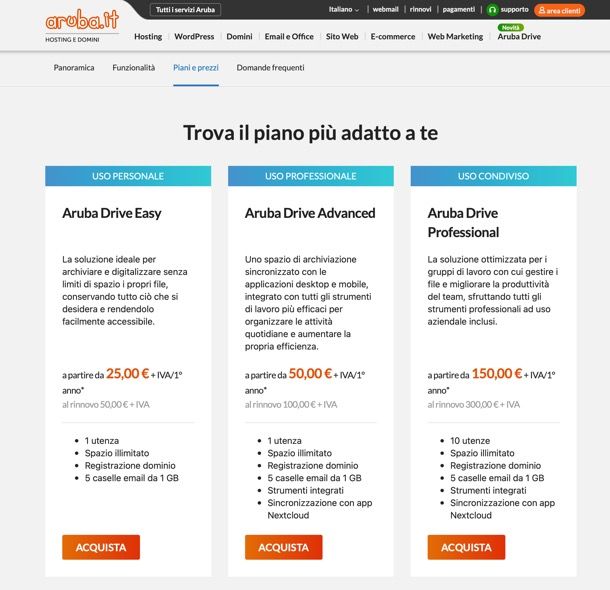
Prima di spiegarti in dettaglio come funziona Aruba Drive, lascia che ti illustri i piani e i prezzi del servizio. Ci tengo a precisare che fino al 30 maggio 2023 è valida una promozione che prevede uno sconto del 50% per il primo anno su tutti e 3 i piani.
- Aruba Drive Easy — per archiviare e digitalizzare i propri file senza limiti di spazio e rendendoli facilmente accessibile. Comprende 1 utenza, spazio illimitato, registrazione dominio e 5 caselle email da 1 GB. Ha prezzi a partire da 25 euro + IVA per il 1° anno (al rinnovo 50 euro + IVA).
- Aruba Drive Advanced — per avere uno spazio di archiviazione sincronizzato con applicazioni desktop e mobile e integrato con tanti strumenti di lavoro in grado di ottimizzare l’efficienza nelle attività quotidiane. Comprende 1 utenza, spazio illimitato, registrazione dominio e 5 caselle email da 1 GB, strumenti integrati e sincronizzazione con app Nextcloud. Ha prezzi a partire da 50 euro + IVA per il 1° anno (al rinnovo 100 euro + IVA).
- Aruba Drive Professional — la soluzione più completa, ideale per il lavoro in team e in azienda. Comprende 10 utenze, spazio illimitato, registrazione dominio e 5 caselle email da 1 GB, strumenti integrati e sincronizzazione con app Nextcloud. Ha prezzi a partire da 150 euro + IVA per il 1° anno (al rinnovo 300 euro + IVA).
Per maggiori informazioni consulta il sito ufficiale di Aruba Drive.
Come usare Aruba Drive
Adesso passiamo alla parte pratica del tutorial e vediamo come usare Aruba Drive. Ti assicuro che è davvero tutto molto semplice.
Come attivare Aruba Drive
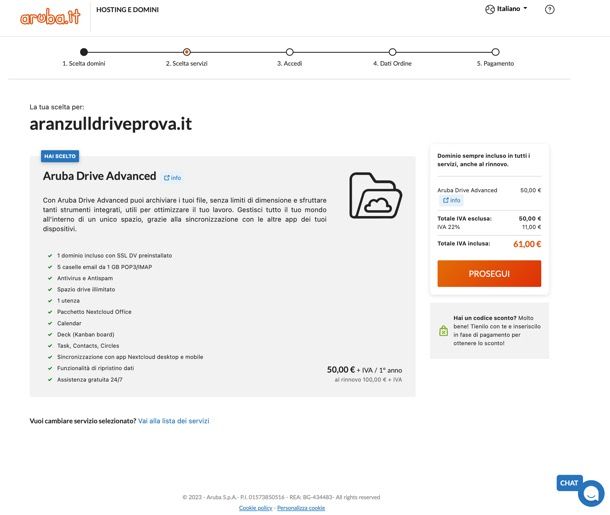
Per attivare Aruba Drive non devi far altro che collegarti al sito ufficiale del servizio, scegliere uno dei piani disponibili e cliccare sul relativo pulsante di acquisto.
Nella pagina successiva, scegli se registrare un nuovo dominio (es. tuonome.cloud) o se trasferire un dominio esistente spuntando l’opzione che preferisci e compilando il relativo campo di testo. Fai molta attenzione a questo passaggio, in quanto il dominio sarà la pagina di accesso al tuo servizio: di fatto, registrando un dominio come tuonome.cloud il servizio sarà accessibile da quell’indirizzo e sopra quel dominio potrai inoltre creare fino a 5 caselle di posta (es. nomecasella@tuonome.cloud).
Dai quindi conferma del servizio (e dell’eventuale dominio) acquistato e scegli se aggiungere dei servizi opzionali (es. GigaMail, PEC su dominio, caselle email illimitate, SuperSite su sottodominio, SMS e così via).
Fatto anche questo, accedi al tuo account Aruba o creane uno nuovo seguendo la semplice procedura su schermo. A login effettuato, se hai scelto di acquistare un dominio, inserisci le informazioni relative all’intestatario dello stesso e dai conferma; fai la stessa cosa per il profilo di fatturazione e completa il pagamento. Puoi scegliere tra carta di credito, PayPal, bonifico bancario e bollettino.
Accetta, quindi, le condizioni d’uso del servizio e paga il tuo ordine seguendo le semplici istruzioni (nel caso di bonifico o bollettino riceverai le istruzioni su come procedere via email).
Come accedere ad Aruba Drive
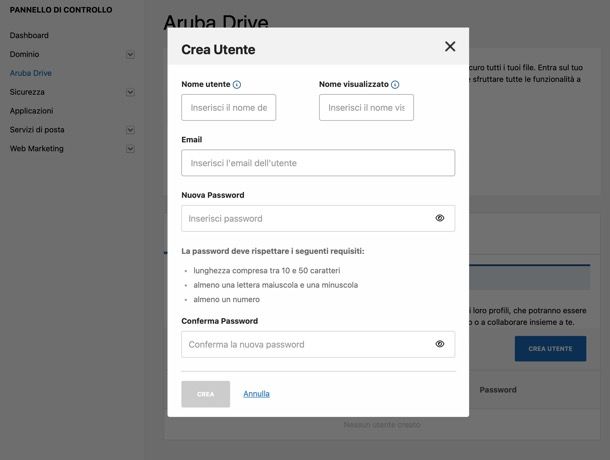
Per accedere ad Aruba Drive è necessario creare un utente nel pannello di amministrazione di Aruba. Collegati, dunque, al pannello di amministrazione usando i dati del tuo account Aruba, dopodiché clicca sulla voce Aruba Drive nel menu laterale e premi sul bottone CREA UTENTE. Inserisci nel modulo che si è aperto nome utente, nome visualizzato, email e password e dai conferma.
A questo punto collegati al dominio su cui hai attivato Aruba Drive e compila il modulo di login con i dati di accesso che hai appena creato nel pannello di amministrazione Aruba. Il gioco è fatto!
Ti segnalo che dal pannello di amministrazione di Aruba puoi anche creare nuove utenze (se previste dal tuo piano), cancellarle, modificare nome utente e password degli utenti già impostati e altro ancora: basta cliccare sui tre puntini relativi all’utenza da modificare e scegliere l’opzione desiderata.
Come gestire file e cartelle su Aruba Drive
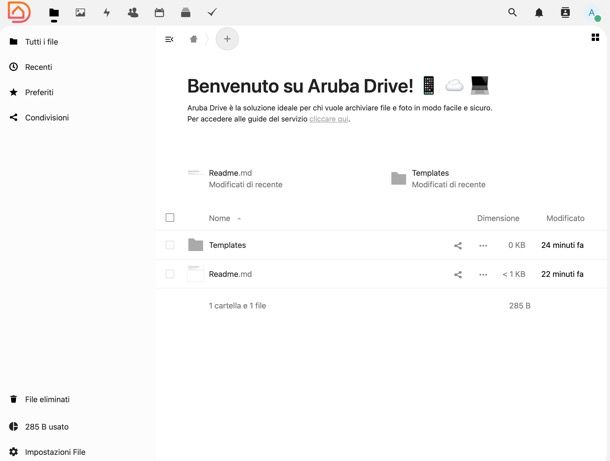
Gestire file e cartelle su Aruba Drive è molto facile, d’altronde il pannello di gestione del servizio si presenta con un’interfaccia estremamente intuitiva: in alto a sinistra ci sono le icone per accedere alle sezioni dedicate a File, Foto, Log, Contatti (solo per la versione Advanced e Professional); Calendario (solo per la versione Advanced e Professional); Deck (solo per la versione Advanced e Professional) e Tasks (solo per la versione Advanced e Professional); in alto a destra ci sono invece le icone per cercare file e informazioni, vedere le notifiche, cercare e gestire i contatti e gestire il proprio account e le impostazioni di Aruba Drive.
Sulla sinistra c’è il menu laterale con i collegamenti per accedere ai propri file (Tutti i file, Recenti, Preferiti e Condivisioni), visualizzare i file eliminati di recente, controllare lo spazio usato e regolare le impostazioni dei file. Al centro, infine, ci sono i file e le cartelle presenti nel percorso selezionato con, in alto, le icone per aggiungerne di nuovi e cambiare lo stile di visualizzazione.
Alla luce di quanto appena detto, per aggiungere file su Aruba Drive ti basta semplicemente cliccare sul pulsante (+) presente in alto e scegliere se caricare un file dal tuo PC (puoi anche semplicemente trascinarlo nella finestra del browser), creare una nuova cartella, un nuovo file di testo semplice, un nuovo documento rich text, un nuovo foglio elettronico o una nuova presentazione.
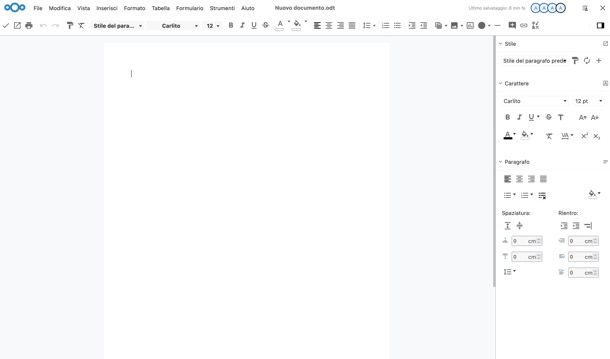
Scegliendo l’opzione per creare un file direttamente da Aruba Drive, si aprirà la Web app che consente di modificarlo e di condividerlo con altri utenti (scegliendo anche i relativi permessi). Cliccando, invece, sui file per cui non c’è un editor integrato, ne verrà visualizzata l’anteprima.
Indipendentemente dalla tipologia, è possibile aggiungere un file ai preferiti, visualizzarne i dettagli, rinominarlo, spostarlo, copiarlo, modificarlo localmente, scaricarlo offline ed eliminarlo cliccando sui corrispondenti tre puntini e scegliendo l’opzione che si preferisce dal menu apertosi.
È possibile anche operare su più file/cartelle in contemporanea selezionandoli mediante le caselle vicino alle icone e premendo sul menu delle azioni che compare in alto.
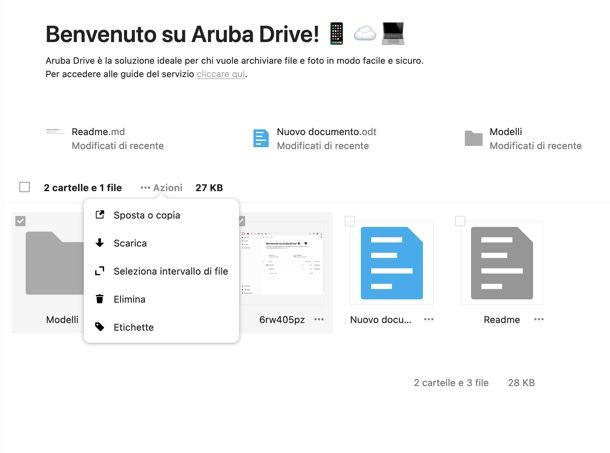
La condivisione è altrettanto semplice: basta selezionare l’icona della condivisione accanto al file o alla cartella di proprio interesse (o nel menu dei tre puntini, a seconda della visualizzazione in uso) e si apre il pannello per cercare i destinatari della condivisione e ottenere il collegamento interno.
È possibile personalizzare i permessi (sola lettura o modifica), proibire il download del file, proteggerlo con password, impostare una scadenza per il link, inserire note e altro ancora.
C’è anche il campo Altri con accesso mediante il quale capire se un file o una cartella è accessibile ad altri (magari perché fa parte di una cartella condivisa in precedenza).
Invece le schede Log e Versioni consentono, rispettivamente, di visualizzare la lista delle azioni svolte sull’elemento selezionato e di visualizzare le varie versioni dello stesso create.
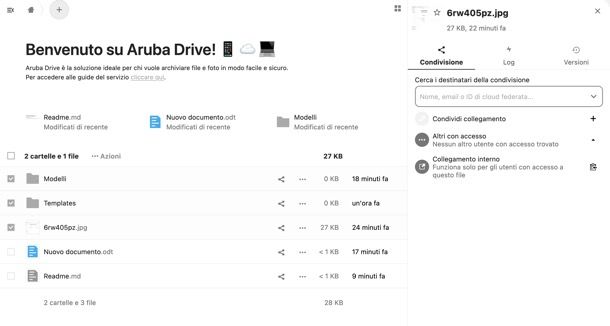
Le versioni Advanced e Professional di Aruba Drive permettono anche di sincronizzare i file presenti sul proprio computer, smartphone o tablet sul proprio spazio online. Per ottenere questo risultato bisogna avvalersi dell’applicazione Nextcloud, che è disponibile per Windows, macOS, Android e iOS/iPadOS. Una volta installata quest’ultima, occorre avviarla, premere sulla voce Accedi, inserire nome utente e password e premere su Accedi e Accorda accesso.
Come gestire foto e video su Aruba Drive
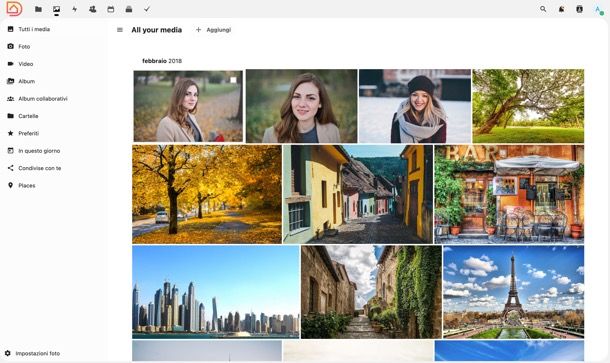
Accedendo alla sezione Foto di Aruba Drive puoi visualizzare le foto e i video caricati sul tuo spazio, che è infinito (o condivisi con te) in maniera ordinata e semplificata, con la possibilità di organizzare il tutto in album (anche collaborativi) e di modificare le foto direttamente grazie all’editor integrato.
Il menu laterale consente di navigare in maniera intuitiva in tutte le sezioni disponibili: tutti i media, foto, video, album, album collaborativi, cartelle (per sfogliare foto e video in base alle cartelle di Aruba Drive che li ospitano), preferiti, in questo giorno (per visualizzare i contenuti creati nel giorno corrente in tutti gli anni), condivise con te, places (per visualizzare i contenuti in base alla località in cui sono stati realizzati).
Per aggiungere foto e video a un album, selezionali mettendo la spunta sulle relative caselle, poi premi sul pulsante per aggiungerli a un album che compare in alto e scegli l’album di destinazione. Se vuoi creare un nuovo album, clicca sulla relativa voce e imposta nome, posizione (per collegare un album a una località geografica) ed eventuali collaboratori.
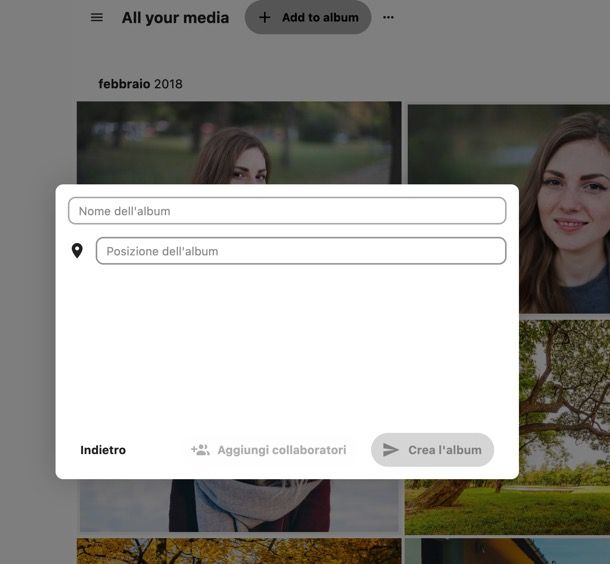
Se vuoi, selezionando uno o più elementi e premendo sull’icona con i tre puntini in alto puoi anche scaricarli offline e aggiungerli ai preferiti.
Se, invece, vuoi ritoccare una foto, clicca sulla relativa miniatura, poi sull’icona della matita presente in alto a destra.
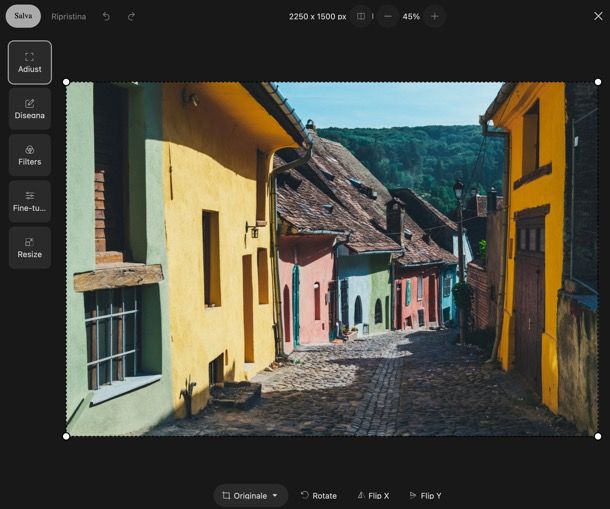
Potrai così usare l’editor fotografico di Aruba Drive, il quale permette di tagliare, ridimensionare, applicare filtri, disegnare sulle immagini e molto altro ancora.
Come gestire contatti su Aruba Drive
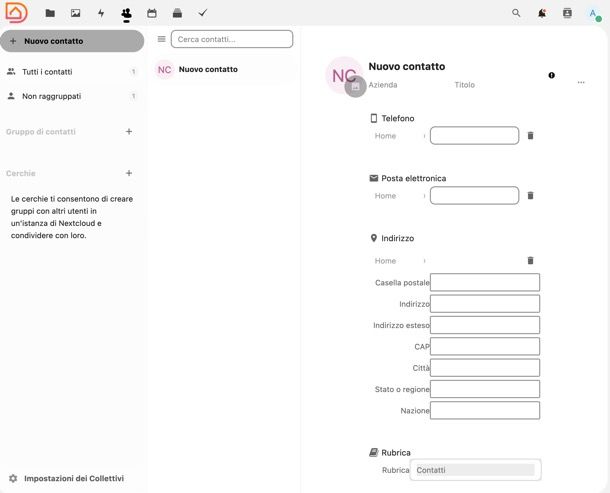
Nella sezione Contatti di Aruba Drive è possibile creare e gestire i propri contatti con facilità, con anche la possibilità di organizzarli in gruppi e cerchie. I gruppi sono, appunto, raggruppamenti di contatti che è possibile creare per facilitare la condivisione dei file con persone che fanno parte, ad esempio, di un team di lavoro o; le cerchie consentono, invece, di creare gruppi con altri utenti in un’istanza di Nextcloud (per i piani che lo prevedono) e condividere file con loro.
Trovi tutti i comandi di cui hai bisogno nella barra laterale di sinistra. Nella medesima barra compaiono anche i gruppi e le cerchie che si vanno a creare.
È possibile anche importare contatti in massa (da file VCF) e scaricarli in locale. Basta cliccare sulla voce Impostazioni dei collettivi nel menu laterale e usare i comandi a schermo.
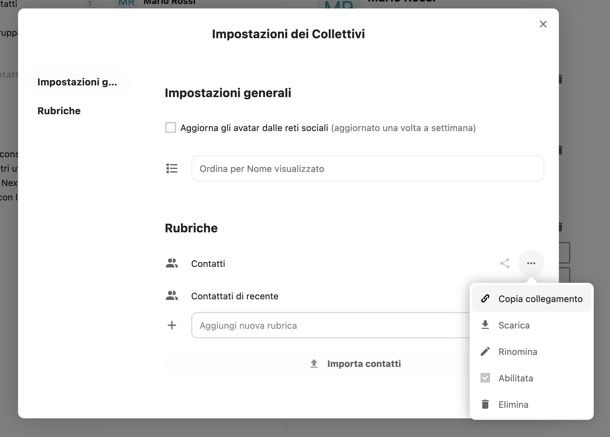
Entrando più nello specifico, puoi importare contatti cliccando sul pulsante Importa contatti, mentre per scaricare tutti i contatti che fanno parte di una rubrica, basta cliccare sul relativo pulsante con i tre punti e poi sulla voce Scarica. Dallo stesso menu è possibile anche condividere, rinominare o eliminare una rubrica.
Per creare una nuova rubrica, invece, basta usare il campo apposito presente in basso.
Come gestire il calendario su Aruba Drive
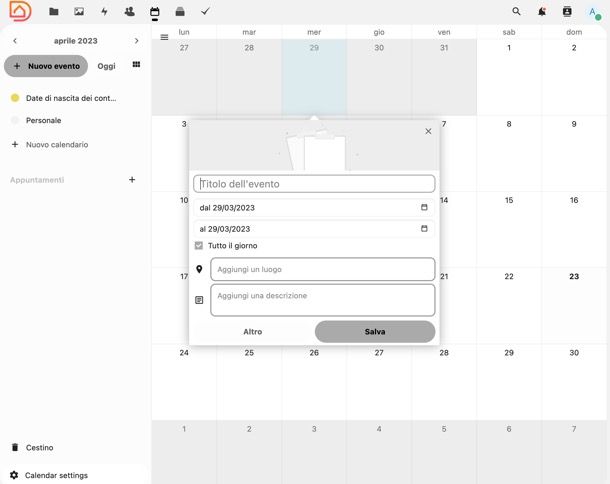
La sezione Calendario di Aruba Drive è quella dove è possibile creare e organizzare i propri impegni e quelli del proprio team di lavoro. Anche in questo caso si trova tutto nella barra laterale di sinistra: pulsante per creare nuovi eventi (operazione fattibile anche cliccando sul riquadro di un giorno) e nuovi calendari, collegamenti ai calendari e impostazioni (dove si trovano anche le opzioni per copiare i link CalDAV dei propri calendari).
Come gestire i Deck su Aruba Drive
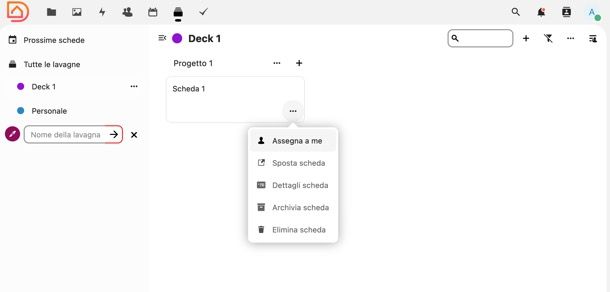
Il Deck di Aruba Drive è una lavagna virtuale in cui gestire elenchi e schede per pianificare al meglio il lavoro del proprio team.
Per creare una nuova lavagna basta premere sulla voce apposita presente nel menu laterale; per creare un nuovo elenco basta premere sul pulsante + in alto a destra; per creare una nuova scheda bisogna premere sul pulsante + relativo a un elenco.
Premendo su una scheda è possibile impostarne dettagli, allegati, commenti e visualizzarne la timeline. Premendo, invece, sui tre puntini in una scheda è possibile scegliere a chi assegnarla, visualizzarne i dettagli, archiviarla o eliminarla.
In alto a destra ci sono poi l’icona dell’imbuto, che permette di filtrare i contenuti in base a etichette, utenti o scadenza, e l’icona dell’omino che invece permette di regolare le condivisioni.
Come gestire i task su Aruba Drive
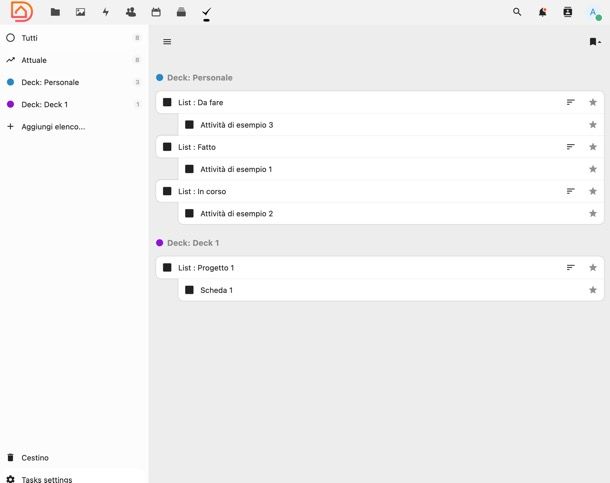
Andando nella sezione dei task è possibile trovare gli impegni e le attività in programma suddivise per Deck. È possibile avere una panoramica personalizzata di tutto cliccando sull’icona del segnalibro in alto a destra e scegliendo se ordinare i task per importanza, data iniziale, data di scadenza, data di creazione, ultima modifica, data di completamento, priorità o ordine alfabetico.
Per maggiori informazioni
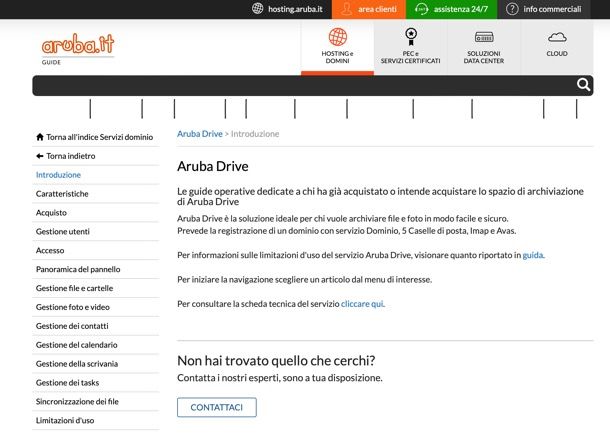
Per maggiori informazioni su Aruba Drive puoi consultare la guida ufficiale, dove ci sono articoli riguardanti ogni aspetto del servizio.
Se, invece, necessiti di supporto diretto, puoi contattare il servizio di assistenza diretta di Aruba, sempre pronto e disponibile a rispondere alle esigenze degli utenti.
Articolo realizzato in collaborazione con Aruba.

Autore
Salvatore Aranzulla
Salvatore Aranzulla è il blogger e divulgatore informatico più letto in Italia. Noto per aver scoperto delle vulnerabilità nei siti di Google e Microsoft. Collabora con riviste di informatica e cura la rubrica tecnologica del quotidiano Il Messaggero. È il fondatore di Aranzulla.it, uno dei trenta siti più visitati d'Italia, nel quale risponde con semplicità a migliaia di dubbi di tipo informatico. Ha pubblicato per Mondadori e Mondadori Informatica.






